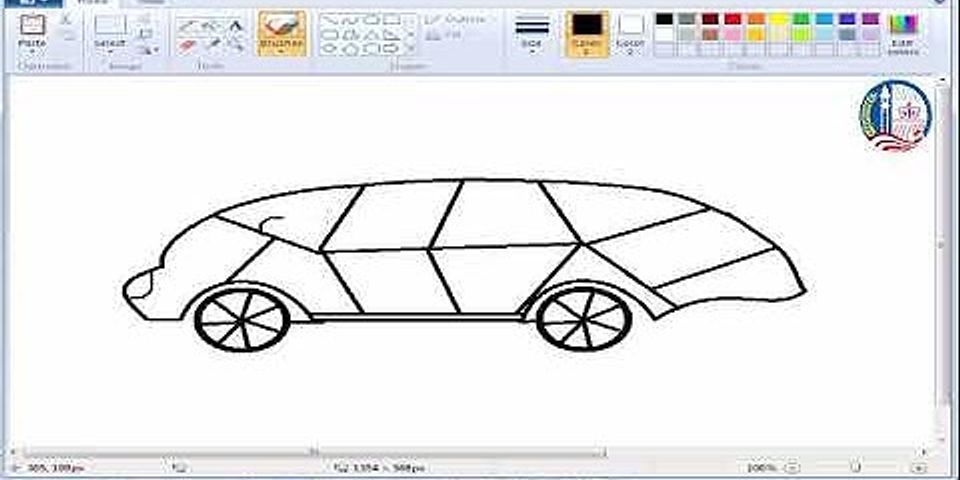Bài viết này sẽ hướng dẫn bạn cách tăng âm lượng trên máy tính. Trên cả máy tính Windows và Mac, bạn có thể sử dụng nhiều tùy chọn phần cứng được tích hợp sẵn và cài đặt hệ thống để thay đổi âm lượng. Nếu đang dùng máy tính để bàn Windows thay vì dùng máy tính xách tay (laptop), thường thì bạn sẽ cần sử dụng các nút điều chỉnh âm lượng của loa ngoài để tăng âm lượng trên máy tính. Show
JL
Tác giả & Biên tập viên viết về công nghệ Bài viết này đã được cùng viết bởi Jack Lloyd. Jack Lloyd là tác giả và biên tập viên làm việc cho wikiHow. Anh có hơn hai năm kinh nghiệm viết và biên tập các bài viết về công nghệ. Anh là người đam mê công nghệ và là giáo viên tiếng Anh. Chuyên mục: Máy tính Trang này đã được đọc 732 lần.
Tăng âm lượng là cách giúp các bạn có thể nghe to hơn được trên thiết bị của mình hay là phụ kiện tai nghe. Vậy có cách nào để tăng âm lượng loa máy tính hay không, khi mà giới hạn phần cứng nó chỉ có thể. Vì vậy, bài viết dưới đây Techview Đà Nẵng sẽ hướng dẫn cách tăng âm lượng cho máy tính Laptop nhanh nhất, hãy cùng theo dõi nhé. >>Xem thêm: Cách sửa lỗi not audio output device is installed win 10 1. Tăng âm lượng cho máy tính bằng phím tắt Các bạn có thể tiến hành nhấn vào phím F12 để tăng âm lượng của loa và nếu như muốn giảm âm lượng thì nhấn vào phím F11. Trong trường hợp các bạn muốn tắt hay bật âm thanh thì nhấn vào phím cạnh nút F12. 2. Tăng âm lượng laptop bằng chuột Các bạn tiến hành click vào biểu tượng hình chiếc loa ở dưới thanh taskbar và kéo thanh to nhỏ sang trái hay phải tương ứng cho loa to hay giảm âm lượng loa laptop. Các bạn tham khảo thêm cách chỉnh âm thanh máy tính win 7 win 10 3. Cách tăng âm lượng cho máy tính laptop trên hệ điều hành windows Bước 1 : Nhấp chuột phải vào biểu tượng hình chiếc loa trên thanh Taskbar ở góc trái phía dưới màn hình, hay các bạn có thể vào Control Panel -> rồi sau đó chọn Sound. Tiếp đến chọn vào Playback Devices để mở cửa sổ Sound.  Bước 2 : Chọn thẻ Playback ở tại cửa sổ Sound và nhấn chuột phải vào Speakers -> tiếp đến chọn vào Properties.  Bước 3 : Tại giao diện Speakers Properties, chọn vào thẻ Enhancements. Sau đó, tích chọn vào dòng Loudness Equalization. Cuối cùng, nhấn vào OK để lưu lại thay đổi.  4. Cách tăng âm lượng cho laptop với phần mềm thứ 3Phần mềm FXSound EnhancerTrước khi sử dụng các bạn phải tải phần mềm về cho máy tính Bước 1 : Các bạn tiến hành cài đặt phần mềm FXSound Enhancer trên máy tính. Bước 2 : Các bạn hãy tiến hành mở phần mềm lên rồi sau đó nhấn vào nút Power.  Ngay lập tức, âm thanh của bạn sẽ to hơn và rõ hơn.  Bước 3 : Sử dụng hiệu ứng âm thanh tối ưu hóa âm thanh (có thể bỏ nếu không có nhu cầu). Các bạn chọn vào phần Effects bên tay phải. Lúc này bạn sẽ được điều chỉnh : âm bass, độ sâu âm thanh, âm thanh 3D, độ chân thật và môi trường. Bước 4 : Điều chỉnh EQ. Với phần này thì theo như cá nhân của mỗi người. Mỗi người sẽ thích nghe một kiểu chất âm khác nhau. Bạn có thể tinh chỉnh được sao cho vừa ý mình nhất.  Phần mềm Sound BoosterSound Booster là phần mềm tốt nhất giúp cho các bạn tăng âm lượng loa máy tính ngay cả khi nó bị giới hạn bởi phần cứng, Sound Booster cũng có thể tăng âm tối đa 500% theo nhu cầu sử dụng của người dùng. Trước tiên là tải phần mềm về cho máy tính Bước 1 : Sau khi tải Sound Booster về cho máy tính xong rồi các bạn tiến hành nhấn đúp vào và cài đặt. Nhớ chọn vào ngôn ngữ là Tiếng Anh.  Bước 2 : Màn hình chào mừng Sound Booster hiện ra trên màn hình, các bạn chỉ cần nhấn vào Next để tiếp tục.  Bước 3 : Tiếp tục nhấn I accept the agreement và đồng ý với những điều khoản để có thể cài đặt được Sound Booster.  Bước 4 : Tiếp đến các bạn lựa chọn vị trí lưu phần mềm rồi sau đó nhấn vào Next để tiếp tục.  Bước 5 : Sau cùng bạn chỉ cần nhấn vào Install để có thể tiến hành cài đặt phần mềm Sound Booster.  Bước 6 : Sau khi cài đặt xong Sound Booster, thì hãy nhấn vào Finish và đừng quên tích vào Launch letasoft Sound Booster để khởi động phần mềm này ngay.  Bước 7 : Bạn sẽ dễ dàng nhìn thấy Sound Booster, rồi hãy nhấn đúp vào đó.  Ở đây phần mềm Sound Booster cho phép các bạn tăng âm lượng máy tính từ 100% tới 500% tùy theo ý muốn của bạn. Nhưng chúng tôi vẫn khuyên bạn chỉ nên tăng tới 150% đổ về thôi vì nếu như tăng quá loa sẽ bị rè sớm.  Tham khảo thêm cách khắc phục lỗi âm thanh trong win 7 Như vậy Techview đã hướng dẫn cho các bạn cách tăng âm lượng cho máy tính Laptop nhanh nhất với những thủ thuật đơn giản ở chính trên máy tính của bạn hay sử dụng phần mềm thứ 3 cho chất lượng âm thanh tốt hơn. Chúc các bạn thực hiện thành công. Hệ thống Laptop cũ Đà Nẵng Techview Website: https://techview.vn |